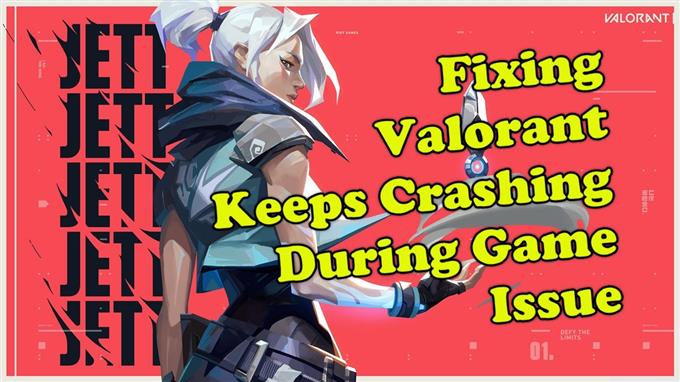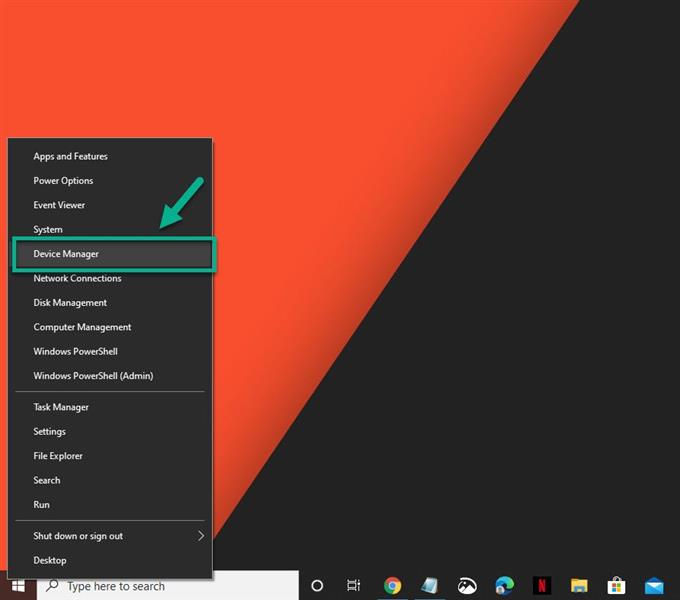Existuje několik faktorů, které mohou způsobit problém „Valorant neustále padá během hry“. Viník je obvykle softwarová závada způsobená zastaralou grafickou kartou, poškozeným souborem hry nebo problémy s kompatibilitou, abychom jmenovali alespoň některé. Chcete-li to vyřešit, budete muset provést řadu kroků pro odstraňování problémů.
Valorant je nejnovější volná hra pro první střílečku vyvinutou společností Riot Games, která umožňuje 5 hráčům v týmu vstoupit proti soupeři. Bylo to porovnáno s Counve-Strike Valve: Global Offensive a Blizzard je třídní střelec Overwatch, protože sdílí podobný formát hry.
Během hry dojde k prudkému selhání
Jedním z běžných problémů, s nimiž se můžete při hraní této hry setkat, je problém. K tomu může dojít kdykoli během zápasu a často to může být frustrující zážitek. Chcete-li to vyřešit, musíte udělat následující kroky.
Metoda 1: Ujistěte se, že váš počítač splňuje systémové požadavky
Aby počítač Valorant fungoval hladce, měl by váš počítač splňovat tyto požadavky. Zde jsou hardwarové požadavky.
Minimální (30 FPS)
- CPU: Intel Core 2 Duo E8400
- GPU: Intel HD 4000
- RAM: 4 GB
Doporučeno (60 FPS)
- CPU: Intel i3-4150
- GPU: GeForce GT730
- RAM: 4 GB
High-end (144+ FPS)
- CPU: Intel Core i5-4460 3,2 GHz
- GPU: GTX 1050 Ti
- RAM: 4 GB
Metoda 2: Aktualizujte ovladač grafické karty
Hra se nespustí, pokud máte zastaralý grafický ovladač, a proto se musíte ujistit, že máte nainstalovaný nejnovější ovladač..
Potřebný čas: 10 minut.
Aktualizujte ovladač GPU
- Klikněte pravým tlačítkem na tlačítko Start.
To lze nalézt na levé spodní straně obrazovky.

- Klikněte na Správce zařízení.
Otevře se okno Správce zařízení.

- Před zobrazovacími adaptéry klikněte na šipku vpřed.
Zobrazí se vám seznam grafických adaptérů dostupných v počítači.

- Klepněte pravým tlačítkem myši na grafický adaptér, který používáte ke hře, a poté klepněte na Aktualizovat ovladač.
To vám umožní zkontrolovat dostupné aktualizace.

- Vyberte automatické vyhledávání ovladačů.
Systém Windows vyhledá ovladače online a nainstaluje jej.

Pokud máte grafickou kartu NVIDIA, můžete také získat aktualizace pomocí softwaru NVIDIA GeForce Experience. Pokud máte grafickou kartu AMD RADEON, můžete použít nástroj AMD RADEON Update.
Metoda 3: Aktualizujte svůj operační systém
Nejlepší je zajistit, aby váš počítač měl nainstalovanou nejnovější aktualizaci systému, aby se předešlo problémům s kompatibilitou.
- Klikněte na tlačítko Start.
- Klikněte na Nastavení.
- Klikněte na Aktualizovat a zabezpečení.
- Klikněte na Windows Update.
- Klikněte na zkontrolovat aktualizace.
Pokud jsou aktualizace k dispozici, budou automaticky staženy a nainstalovány.
Metoda 4: Přiřaďte více systémových prostředků k opravě Valorant shazovat
Problém může být způsoben nedostatkem systémových prostředků, zejména pokud je v počítači spuštěno mnoho aplikací na pozadí. Můžete se pokusit alokovat více systémových prostředků ke hře a poté zkontrolovat, zda to funguje.
- Ujistěte se, že běží Valorant.
- Minimalizujte hru tak, aby zobrazovala plochu.
- Otevřete Správce úloh.
- Přejděte na kartu podrobností a poté vyhledejte Valorant.exe.
- Klepněte pravým tlačítkem myši na proces Valorant a poté vyberte možnost Vysoké nastavení v části Nastavit prioritu.
V případě, že problém přetrvává i po provedení výše uvedených kroků, měli byste zvážit odinstalování hry a opětovnou instalaci.
Po provedení výše uvedených kroků úspěšně vyřešíte, že Valorant během pádu hry havaruje.
Navštivte náš androidhow Youtube Channel pro další videa pro řešení problémů.
Přečtěte si také:
- Jak opravit Apex Legends, které neustále padají na Windows 10